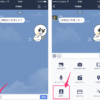先日、MacBook Air 11インチを購入しました。そこで、MacBook Airの貴重なUSBポートを使わずに接続できる無線のBluetooth マウスを探してたところ、Mac用である「Logicool ロジクール Bluetooth マウス M558」がAmazonで評価が高かったので購入しました。
こちらのマウスは、Macに合うホワイトで、専用のソフトでボタンやホイールの操作をカスタマイズする事ができます。Macの標準搭載のBluetoothで簡単に接続できます。Mac用とありますが、Windowsでも使用できます。
このM558に似た、WindowsとMac用マウス「 LOGICOOL Bluetoothマウス M557」は、ボタンのWindowsロゴ以外は同じように思えるのですが、価格はM558と比べて何故か少し安くなっており、カラーがホワイト、レッド、グレーの3色あります。Windowsロゴが気にならない方はこちらの方がお得ですが、僕はやはり気になるのでWindowsロゴがないM558を選びました。
ロジクール M558 開封レビュー
シンプルなパッケージです。Macのロゴもあります。

Mac用らしい、ホワイトでシンプルなデザインです。

中央にボタンがあり、機能はカスタマイズできます。ホイールも横操作やクリックに対応してます。

Macのマジックマウスと比べるとこんな感じです。一般的なコンパクトなマウスです。


マウスの先端はこんな感じで割れてて、右と左で独立してます。

マウスの裏側には、電源ボタンとBluetooth のペアリング用のCONNECTボタンがあります。

電池の入れ方
マウスの手前に、電池交換用のボタンがあるので、このボタンを押しながら、裏蓋を外します。
裏蓋が外れた状態。電池は単三電池を2本使いますが、1本でも使えるので便利です。
単三電池は付属で2本付いてるので、すぐに使う事ができます。電池は最大12ヶ月も長持ちするみたいです。
マウスの設定方法
Macの環境設定で、Bluetoothの設定画面を開き、Bluetoothを「入」にします。
マウスの電源を入れ、ペアリング用のCONNECTボタンを押します。
Bluetoothの設定画面のデバイスに「Bluetooth Mouse M558」表示されるので「ペアリング」をクリックすると、ペアリングが開始します。完了すればマウスが使えるようになります。
ロジクールのサイトから、M558用の環境設定マネージャソフトをダウンロードしてインストールします→logicalサポート/Bluetooth マウス Mac用 M558
Macのバージョンを選択して、ダウンロードします。
インストールが完了したら、システム環境設定から、「Logicool Options」を起動します。
マウス
マウスのホイールとボタンの操作をカスタマイズできます。
①ホイールを押した時の動作
②ホイールの横操作の動作
③ボタンを押した時の動作

①ホイールを押した時の動作

②ホイールの横操作の動作

③ボタンを押した時の動作

ポイント&スクロール
ポインタのスピードとスクロールの方向を選べます。スクロール方向は、「自然」がMacの基本のスクロール方向、「標準」がMacとは逆のWindowsのスクロール方向です。
マウスは一般的なコンパクトなサイズで僕の手には馴染みます。クリック音はカチカチと結構高い音がします。スクロールの量は調節できません。

まとめ
こちらのマウス「ロジクール Bluetooth マウス M558」は、Macのデザインに合ったホワイトで、良いデザインです。Bluetooth接続なので、USBポートにレシーバーを付ける必要が無くUSBポートをフルで使えます。無線ですが接続はスムーズで、Macの起動時やスリープ復帰時もすぐに使うことができました。マウスの機能をカスタマイズできるのも便利ですが、もう少し割り当てる機能を増やして欲しいところです。保証期間は3年なので安心です。











 名前:masa
名前:masa